Exécution de l'optimisation de la topologie pour la conception générative
L'optimisation topologique permet d'évaluer les itérations d'une même conception générative. L'objectif de l'optimisation est d'obtenir la meilleure conception possible par rapport à l'ensemble de critères et de restrictions définis. Ces itérations génératives sont évaluées localement sur votre ordinateur en optimisant le schéma de matière dans l'espace de conception spécifié, en fonction du jeu de charges et de restrictions définies pour le système. Ces itérations à topologie optimisée sont traitées comme une géométrie CAO pour les concepteurs. Le moteur génératif évalue les différentes spécifications de fabrication, telles que commande numérique, moulage, fonderie, forgeage ou fabrication additive.
Une fois que l'étude de conception générative est complètement définie, la fonction  Optimiser (Optimize) est disponible. Cliquez sur
Optimiser (Optimize) est disponible. Cliquez sur  Optimiser (Optimize) pour exécuter l'optimisation topologique sur votre modèle. Pour visualiser les résultats de l'optimisation dans la fenêtre graphique, cliquez sur
Optimiser (Optimize) pour exécuter l'optimisation topologique sur votre modèle. Pour visualiser les résultats de l'optimisation dans la fenêtre graphique, cliquez sur  Afficher le résultat génératif (Display Generative Result) dans la barre d'outils graphiques. Si vous ne sélectionnez pas l'option
Afficher le résultat génératif (Display Generative Result) dans la barre d'outils graphiques. Si vous ne sélectionnez pas l'option  Afficher le résultat génératif (Display Generative Result), les résultats n'apparaissent pas dans la fenêtre graphique, mais l'optimisation se poursuit en arrière-plan.
Afficher le résultat génératif (Display Generative Result), les résultats n'apparaissent pas dans la fenêtre graphique, mais l'optimisation se poursuit en arrière-plan.
 Optimiser (Optimize) est disponible. Cliquez sur
Optimiser (Optimize) est disponible. Cliquez sur  Optimiser (Optimize) pour exécuter l'optimisation topologique sur votre modèle. Pour visualiser les résultats de l'optimisation dans la fenêtre graphique, cliquez sur
Optimiser (Optimize) pour exécuter l'optimisation topologique sur votre modèle. Pour visualiser les résultats de l'optimisation dans la fenêtre graphique, cliquez sur  Afficher le résultat génératif (Display Generative Result) dans la barre d'outils graphiques. Si vous ne sélectionnez pas l'option
Afficher le résultat génératif (Display Generative Result) dans la barre d'outils graphiques. Si vous ne sélectionnez pas l'option  Afficher le résultat génératif (Display Generative Result), les résultats n'apparaissent pas dans la fenêtre graphique, mais l'optimisation se poursuit en arrière-plan.
Afficher le résultat génératif (Display Generative Result), les résultats n'apparaissent pas dans la fenêtre graphique, mais l'optimisation se poursuit en arrière-plan.Dans la fenêtre graphique, la couleur du modèle indique le statut d'optimisation comme suit :
• Bleu : l'optimisation est en cours.
• Vert : l'optimisation est terminée et le résultat est complètement convergé.
• Jaune : l'optimisation est terminée. Toutefois, le résultat n'a pas convergé.
Les statistiques suivantes s'affichent dans la fenêtre graphique :
•  : étude pas complètement définie
: étude pas complètement définie
 : étude pas complètement définie
: étude pas complètement définie•  : étude complètement définie
: étude complètement définie
 : étude complètement définie
: étude complètement définie•  : calcul de l'étude en cours
: calcul de l'étude en cours
 : calcul de l'étude en cours
: calcul de l'étude en cours•  : calcul de l'étude terminé
: calcul de l'étude terminé
 : calcul de l'étude terminé
: calcul de l'étude terminé•  : calcul de l'étude terminé avec des problèmes
: calcul de l'étude terminé avec des problèmes
 : calcul de l'étude terminé avec des problèmes
: calcul de l'étude terminé avec des problèmes•  : échec du calcul de l'étude
: échec du calcul de l'étude
 : échec du calcul de l'étude
: échec du calcul de l'étude•  : critères de conception actifs pour l'étude
: critères de conception actifs pour l'étude
 : critères de conception actifs pour l'étude
: critères de conception actifs pour l'étude•  : matière active pour l'étude
: matière active pour l'étude
 : matière active pour l'étude
: matière active pour l'étude•  : masse de l'itération
: masse de l'itération
 : masse de l'itération
: masse de l'itération•  : taille des éléments de maillage et nombre d'éléments du modèle entre crochets
: taille des éléments de maillage et nombre d'éléments du modèle entre crochets
 : taille des éléments de maillage et nombre d'éléments du modèle entre crochets
: taille des éléments de maillage et nombre d'éléments du modèle entre crochetsDéplacez le pointeur sur les icônes pour afficher les info-bulles indiquant le statut avec les informations critiques. |
Pour résoudre les problèmes associés aux avertissements  et aux erreurs et aux erreurs  d'optimisation, utilisez la fonctionnalité de Dépannage (Troubleshooter). d'optimisation, utilisez la fonctionnalité de Dépannage (Troubleshooter). |
L'image suivante illustre un modèle en cours d'optimisation :
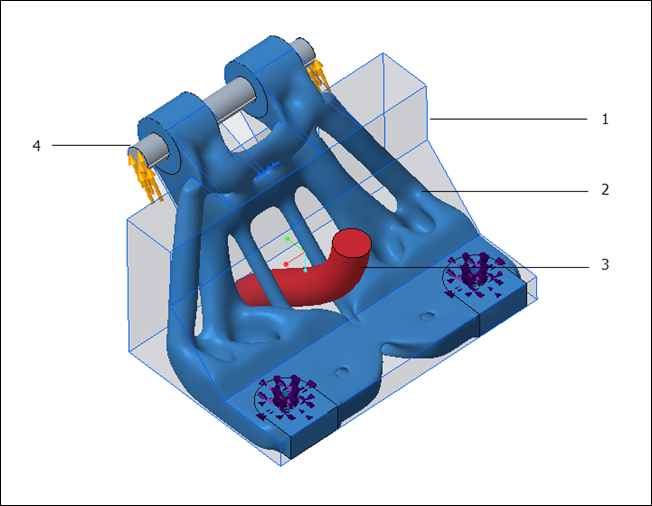
1. Géométrie de départ
2. Géométrie préservée et modèle optimisé
3. Géométrie exclue
4. Corps non désigné
Si vous modifiez les paramètres de l'étude, tels que les forces, les espaces de conception, la méthode de fabrication active ou la géométrie du modèle lorsque l'optimisation est en cours, celle-ci s'arrête. Cliquez sur  Optimiser (Optimize) pour relancer l'optimisation avec les nouveaux paramètres entrés.
Optimiser (Optimize) pour relancer l'optimisation avec les nouveaux paramètres entrés.
 Optimiser (Optimize) pour relancer l'optimisation avec les nouveaux paramètres entrés.
Optimiser (Optimize) pour relancer l'optimisation avec les nouveaux paramètres entrés.Si vous quittez l'application Conception générative, l'optimisation s'interrompt. Si vous quittez Creo Parametric avant que les résultats de l'optimisation ne convergent, la progression n'est pas enregistrée et vous devez redémarrer l'optimisation.
Si vous quittez l'application Conception générative sans créer de fonction de conception générative, l'optimisation s'arrête mais tous les calculs et représentations visuelles exécutés jusqu'à ce point sont enregistrés. Lorsque vous revenez dans l'application, l'optimisation se met en pause.
Vous pouvez définir Creo Parametric pour démarrer automatiquement l'optimisation dès qu'une étude est définie en définissant l'option de configuration generative_auto_optimization sur yes. |